2 façons de transférer des messages texte d'Android vers iPhone X/8/7s
Aug 15, 2025 • Déposé à: Solution de Transférer des Données •Des solutions éprouvées
Transfert iPhone
- Transfert de données
- 2. Transférer des fichiers MP4 vers iPhone
- 5. Meilleures applications pour transférer des données de iPhone à Android
- iPhone vers PC
- 1. Transférer des photos de iPhone à PC
- 3. Transférer un album de iPhone à PC
- 4. Transférer des données de iPhone à PC
- 5. Copier des mémos vocaux de iPhone à PC
- 8. Transférer des notes de iPhone
- 9. Techniques utilisées en forensic pour les téléphones mobiles
- iPhone vers Mac
- Ordinateur à iPhone
- Transfert vers iPhone
- Transfert depuis iPhone
- 1. Transférer des vidéos de iPhone à ordinateur portable
- 4. Transférer des données de iPhone à Android
- Conseils de transfert iPhone
- Transfert WhatsApp
- Transfert iTunes
- ● Gérer/transférer/récupérer des données
- ● Déverrouiller l'écran/activer/verrouiller FRP
- ● Réparer la plupart des problèmes iOS et Android
- Essai Gratuit Essai Gratuit Essai Gratuit
Le plus grand dilemme auquel les gens sont confrontés lorsqu'ils achètent un nouvel iPhone est de savoir comment transférer des données depuis Android ou l'ancien iPhone. Eh bien, le transfert d'images, audio, vidéos, etc. est facile car il y a beaucoup d'applications disponibles qui permettent de le faire.
En plus de cela, il est également important qu'ils puissent transférer des messages et des contacts vers leur nouveau téléphone. Mais le processus sur la façon de transférer des messages texte d'Android à l'iPhone peut devenir peu difficile, puis le transfert d'autres données. Mais ne vous inquiétez pas, car il existe des moyens disponibles qui permettent un transfert facile des messages d'Android vers l'iPhone.
Partie 1 : Solution en un seul clic pour transférer des messages texte d'Android vers l'iPhone
Acheter un nouvel iPhone est beaucoup plus facile que de l'installer. Les fichiers multimédia comme la musique, les images et les clips vidéo sont beaucoup plus faciles à transférer d'une plate-forme à l'autre. Mais la partie de la migration des contacts et des messages texte devient particulièrement délicate en raison de la mauvaise compatibilité entre Android et l'iPhone. Bien qu'il soit possible de transférer des messages texte d'android à iPhone, le processus peut être plus lent et nécessitera plusieurs solutions de contournement que la normale.
Vous souhaitez transférer les données Android vers le nouvel iPhone X/8/7s plus rapidement et en toute sécurité ? Ensuite, en un seul clic, la solution de transfert - dr.fone - Migrer peut vous aider dans cette tâche. C'est un puissant outil de transfert qui permet à l'utilisateur de transférer des messages d'android vers son iPhone très rapidement et sans aucun risque. Il peut transférer non seulement des messages texte, mais aussi des contacts, de la musique, des images, des vidéos et autres. Avec dr.fone - Migrer, on peut facilement transférer des données téléphoniques d'un androïde, iOS, Symbian etc. vers un autre appareil Android ou iOS. Vous n'avez pas besoin d'installer d'application sur les périphériques d'envoi et de réception. Il suffit de connecter les appareils avec un câble USB simultanément et vous pouvez transférer les données entre eux très soigneusement.


Dr.Fone - Transfert de téléphone
Solution en un seul clic pour transférer des messages texte d'Android vers l'iPhone
- Facile, rapide et sûr.
- Déplace les données d'un appareil à l'autre avec des systèmes d'exploitation différents, i.e. iOS vers Android.
- Prise en charge des périphériques iOS qui exécutent la dernière version d'iOS

- Transfére des photos, des messages texte, des contacts, des notes et de nombreux autres types de fichiers.
- Supporte plus de 8000+ appareils Android.
- Fonctionne pour tous les modèles d'iPhone, iPad et iPod.
Comment transférer des SMS d'Android vers iPhone en utilisant Dr.Fone - Transfert de téléphone ?
Avec Dr.Fone - Transfert de téléphone, il est possible de transférer des SMS d'Android vers l'iPhone en quelques secondes. Cette méthode de transfert de message texte en un seul clic est beaucoup plus rapide et simple que les autres méthodes de transfert. Suivez les étapes pour apprendre comment transférer des messages texte d'Android vers l'iPhone avec Dr.Fone - Transfert de téléphone :
Étape 1 : Téléchargez la boîte à outils Dr.Fone - Transfert de téléphone et installez-la sur l'ordinateur Windows ou Mac. Lancez la boîte à outils en double-cliquant sur le raccourci du bureau ou dans le répertoire de l'application.
Étape 2 : Connectez ensuite les deux appareils (Android et iPhone) à l'ordinateur à l'aide de câbles USB. Attendez qu'ils soient détectés par le logiciel.

Étape 3 : Cliquez sur l'option Switch sur l'écran d'accueil de l'utilitaire Dr.Fone et vous accéderez à l'interface Dr.Fone - Transfert de téléphone.
Étape 4 : L'Android et l'iPhone seront affichés sur l'écran suivant. Sélectionnez l'appareil Android comme source et l'iPhone comme destination à l'aide du bouton Basculer.
Étape 5 : Maintenant, sélectionnez les données que vous voulez transférer en cochant l'option correspondante. Dans ce cas, cochez uniquement la case Messages texte et décochez tout le reste.

Étape 6 : Cliquez enfin sur le bouton "Démarrer le transfert" et il commencera à transférer les messages texte d'Android vers l'iPhone.
Dr.Fone - Transfert de téléphone offre un moyen sûr et rapide de transférer des messages d'Android vers l'iPhone. De plus, il peut fonctionner à la fois sur le nouvel et l'ancien iPhone cible. Dr.Fone - Transfert de téléphone est également compatible avec une variété d'appareils iOS et de versions iOS, donc il n'a pas de restrictions pour le transfert de données.
Postes connexes :
Partie 2 : Transfert de SMS d'Android vers iPhone à l'aide de l'application Move to iOS
Transférer des messages texte d'Android vers iPhone en utilisant dr.fone - Migrer est le meilleur et le plus rapide des moyens. Mais il nécessite un ordinateur et la connexion physique des périphériques via des câbles USB. Et si la personne n'a pas d'ordinateur ? Ils ne pourront transférer aucune donnée de leur ancien Android vers leur nouvel iPhone. Si vous voulez trouver une autre façon de transférer des messages et d'autres choses d'Android à iPhone, alors l'application Move to iOS peut vous aider dans cette tâche.
Move to iOS est une application Android développée pour faciliter le transfert des données d'Android vers les appareils iOS. Il est disponible gratuitement sur Google Play Store et est de la taille minuscule d'environ 2,2 Mo. On n'a pas besoin d'attendre un temps extrême pour installer l'application. Avec Move to iOS, vous pourrez facilement configurer l'appareil iOS sans avoir besoin de le connecter avec un câble USB. Mais il y a certaines conditions préalables que vous devez remplir avant de pouvoir transférer des données d'Android vers l'iPhone :
- • L'iPhone doit avoir iOS 9/10/11 ou plus récent.
- • iPhone 5 ou ultérieur est requis
- • Android 4.0 et supérieur
- • L'iPhone n'a pas encore été configuré ou les données ont été effacées.
- • Les données ne dépassent pas la capacité de stockage sur iPhone
- • Un réseau Wi-Fi permanent est disponible
Comment transférer des messages texte depuis Android et iPhone en utilisant Move to iOS ?
Vous voulez apprendre comment transférer des messages d'android à iPhone sans câble USB et sans ordinateur ? Avec les étapes ci-dessous, vous pouvez facilement transférer des messages et d'autres données d'Android vers iPhone en utilisant Move to iOS -
Étape 1 : Cliquez sur le bouton "Déplacer les données depuis Android" sur l'écran "Applications et données" pendant le processus d'installation de l'iPhone. Si vous avez déjà configuré l'appareil, vous devez effacer les données des paramètres > Général > Réinitialisation, puis passer à l'écran Applications et données.
Étape 2 : Sur l'iPhone, cliquez sur "Continuer" sur l'écran Déplacer d'Android. Il générera le code à 6 ou 10 chiffres.
Étape 3 : Maintenant sur l'appareil Android, téléchargez et installez l'application Move to iOS et ouvrez-la.
Étape 4 : Tapez sur "Continuer", puis sur "Accepter" à l'écran Conditions générales, puis sur "Suivant" à l'écran "Trouver votre code".
Étape 5 : Entrez le code généré sur l'iPhone dans l'écran "Entrer code".
Étape 6 : Sur l'écran Transfert de données, sélectionnez le contenu à transférer et cliquez sur "Suivant". Le processus de transfert commencera et prendra un certain temps à se terminer selon la taille des données.
Étape 7 : Une fois le transfert terminé, terminez le processus d'installation de l'appareil iPhone.
L'inconvénient de cette méthode est que vous ne pouvez pas transférer des messages d'Android vers iPhone sur un iPhone déjà configuré. Il ne fonctionne que sur un nouvel appareil ou doit effacer les données de l'appareil cible. De plus, comme il ne fonctionne qu'avec iOS 9/10/11, les anciens appareils ne peuvent pas transférer les messages par cette méthode. Ils peuvent utiliser Dr.Fone - Transfert de téléphone pour la tâche.














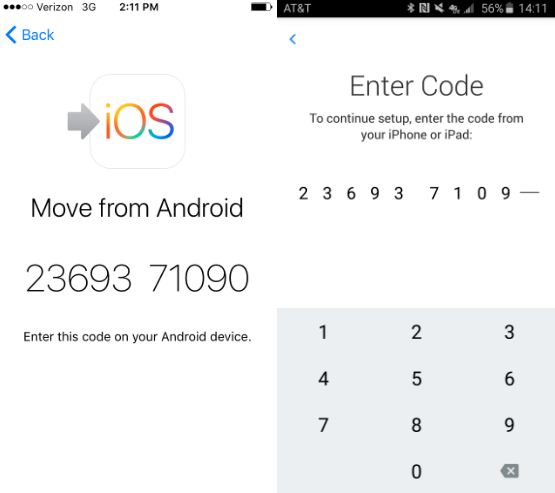
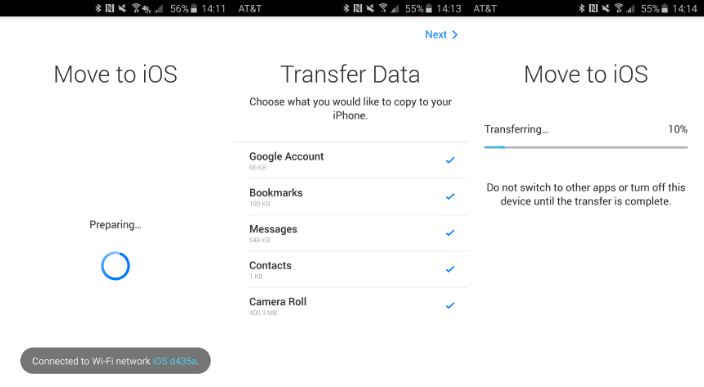



Blandine Moreau
Éditeur
Généralement noté4.5(105participants)